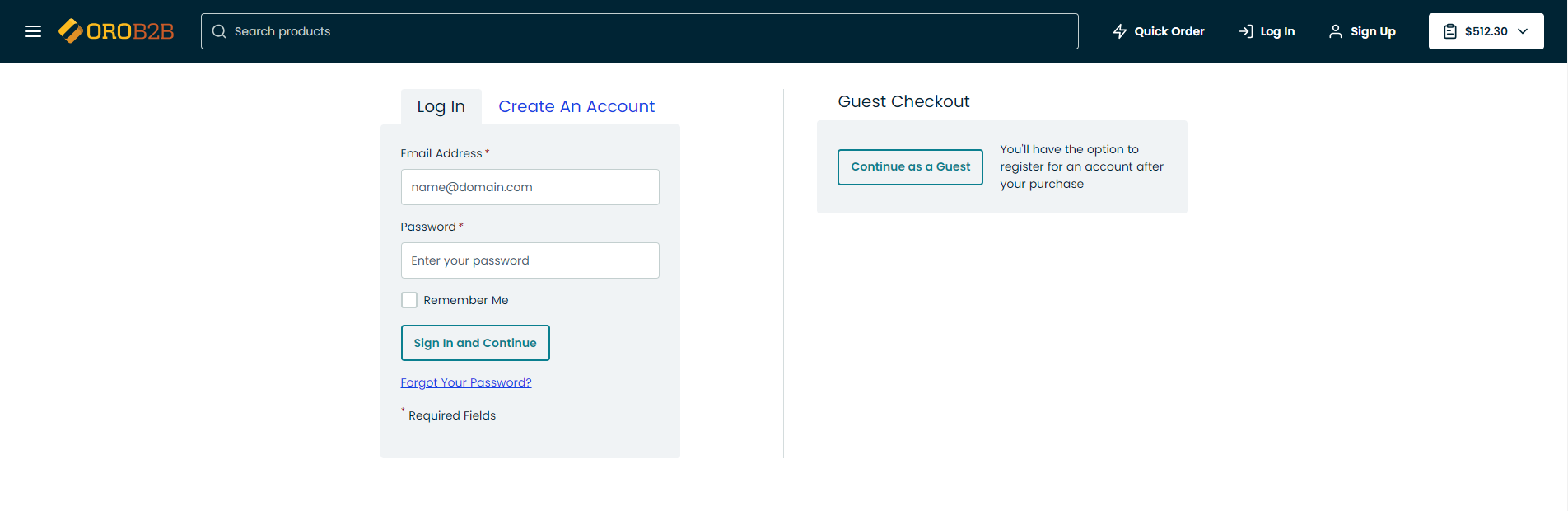8. Yêu cầu Quote (RFQs)
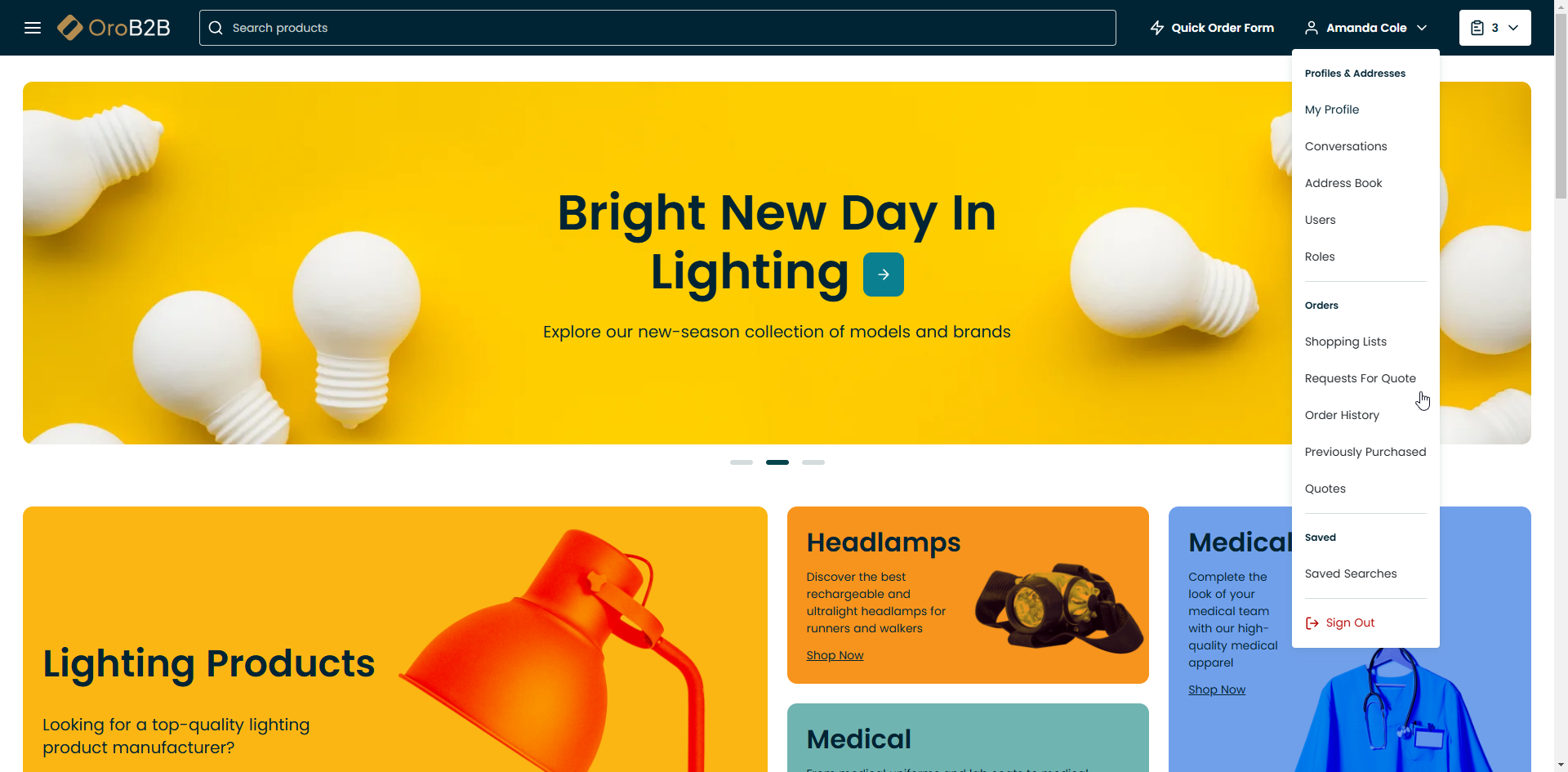
RFQs với Người dùng
Bạn có thể tạo mới RFQ từ trang All Requests for Quote hoặc từ một Shopping List
Từ trang All Requests for Quote
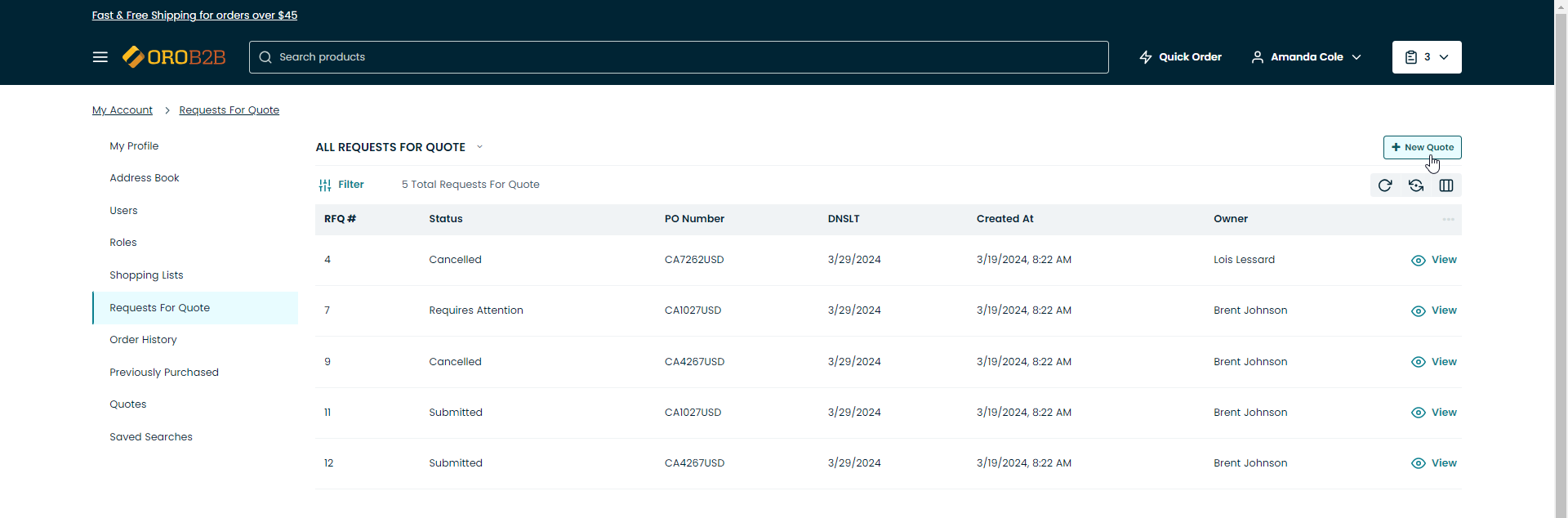
Từ một Shopping List



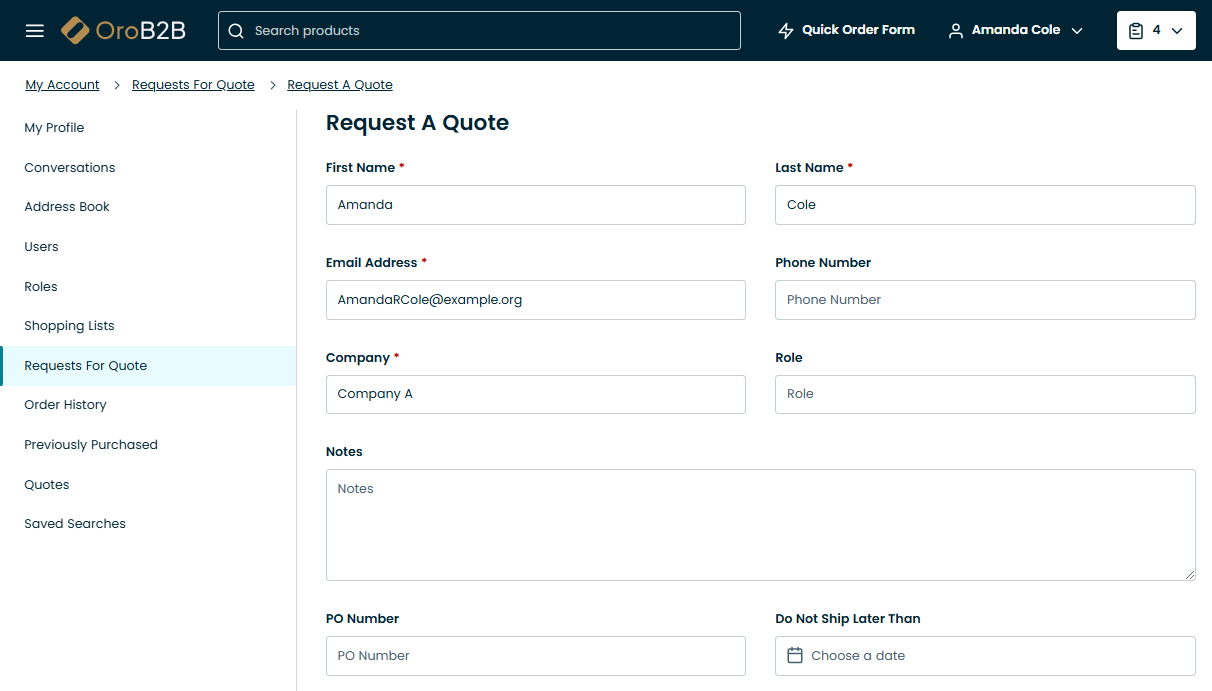
Trong phần Products:
- Chọn sản phẩm từ nút dropdown, hay nhắp fa-list để thấy danh sách sản phẩm.
- Nhập số lượng items/sets.
- Nhắp Add Another Line để thêm số lượng và giá.
- Đưa ra giá mong muốn.
- Thêm ghi chú vào mặt hàng bằng cách nhắp Add a Note to This Item (Bạn có thể xóa hay sửa ghi chú bằng cách nhắp vào nút tương ứng).
- Nhắp Add Another Product nếu như RFQ có nhiều sản phẩm.
- Nhắp Submit Request để gửi đi RFQ.
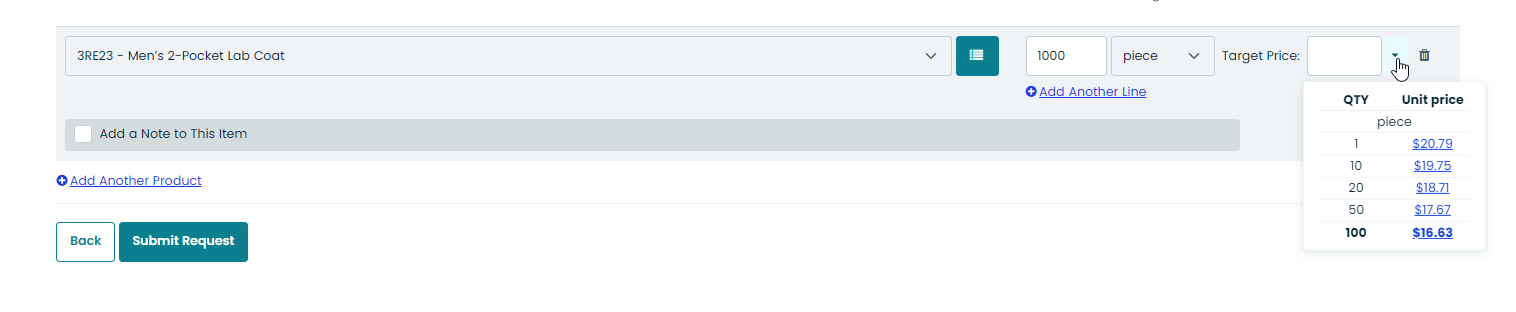

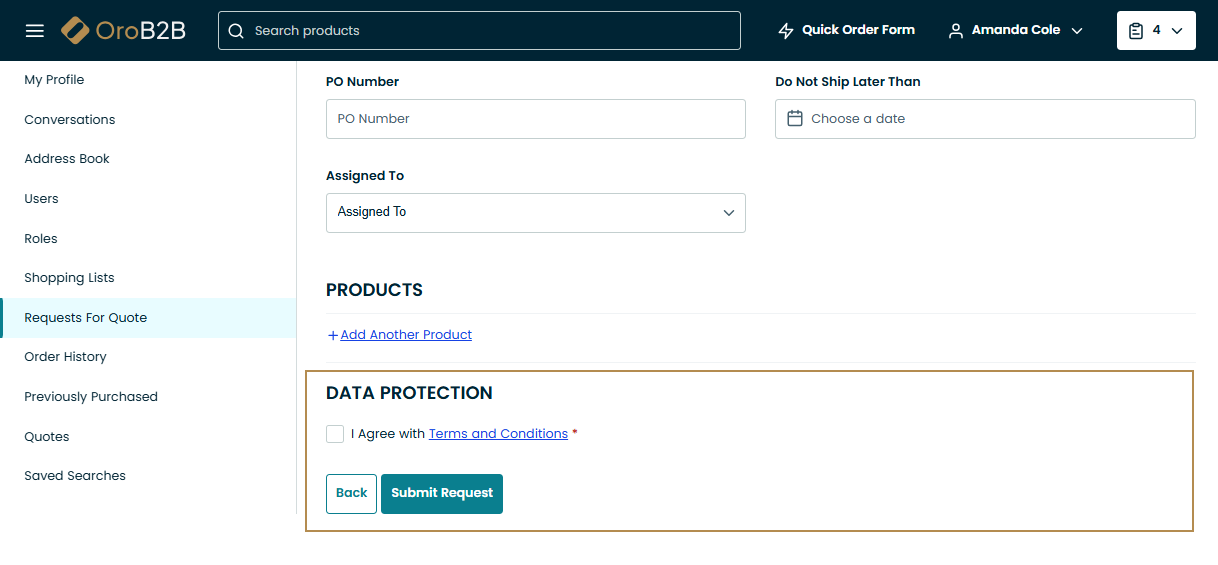
Trang xem RFQ
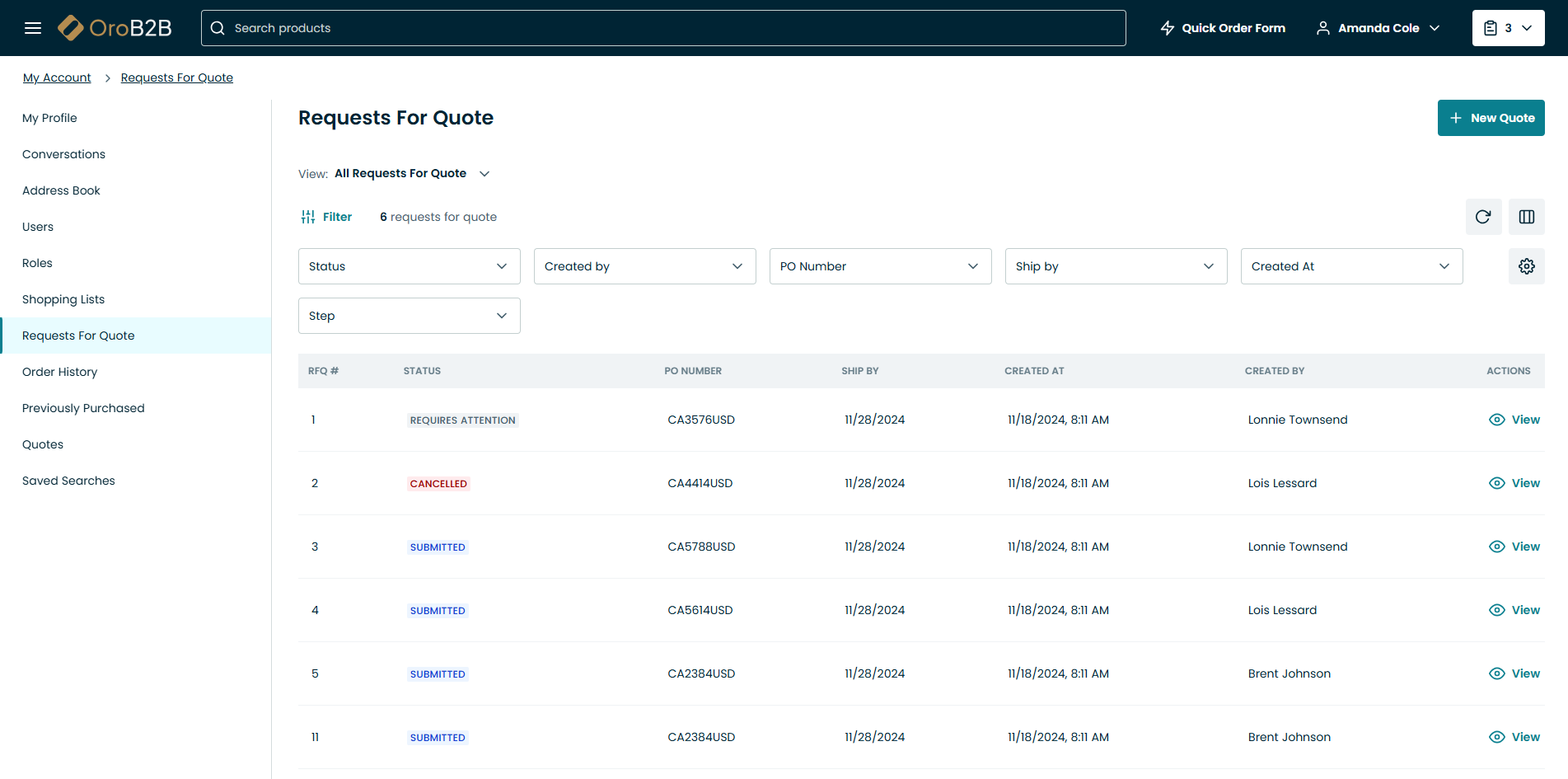
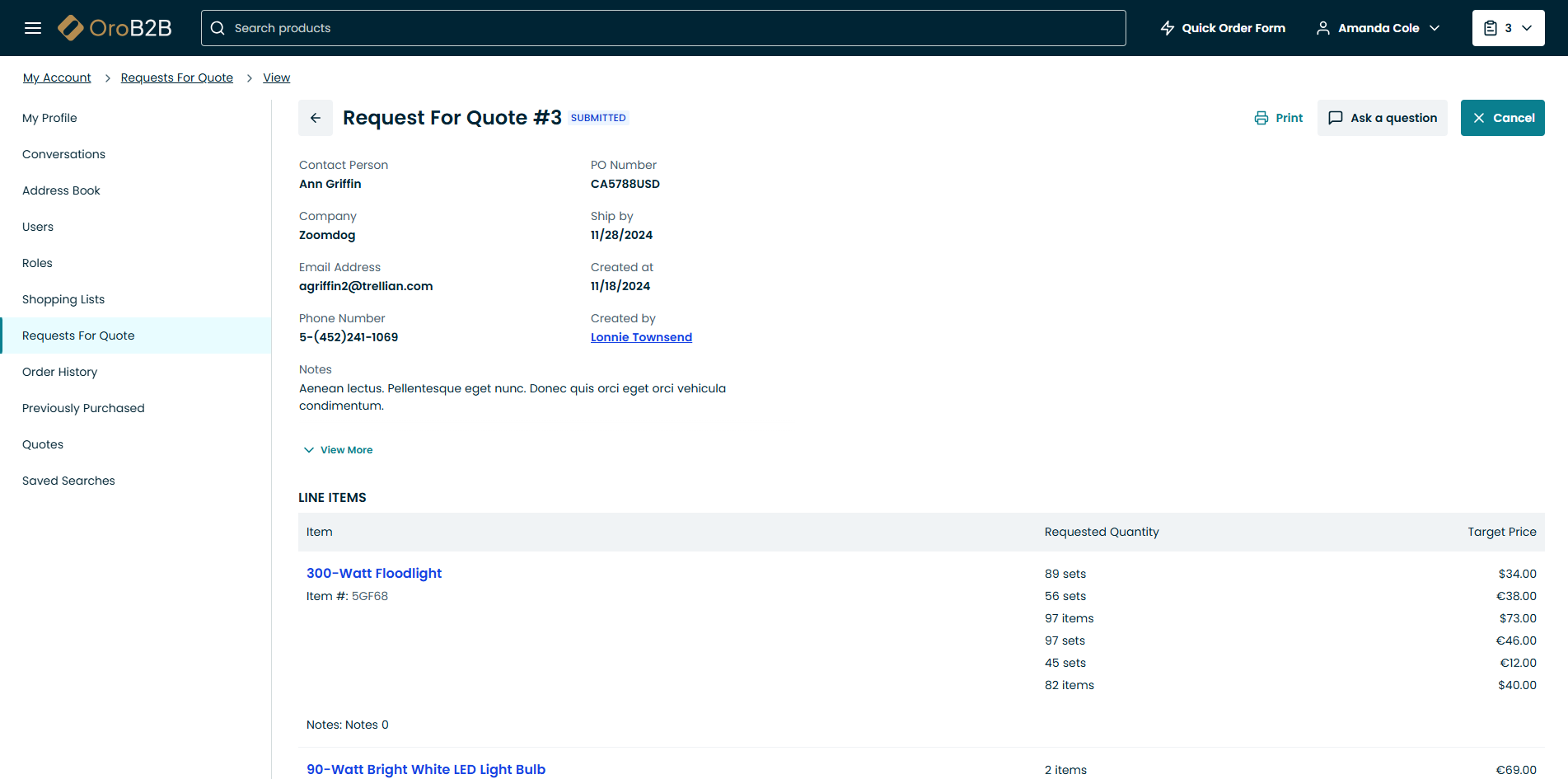
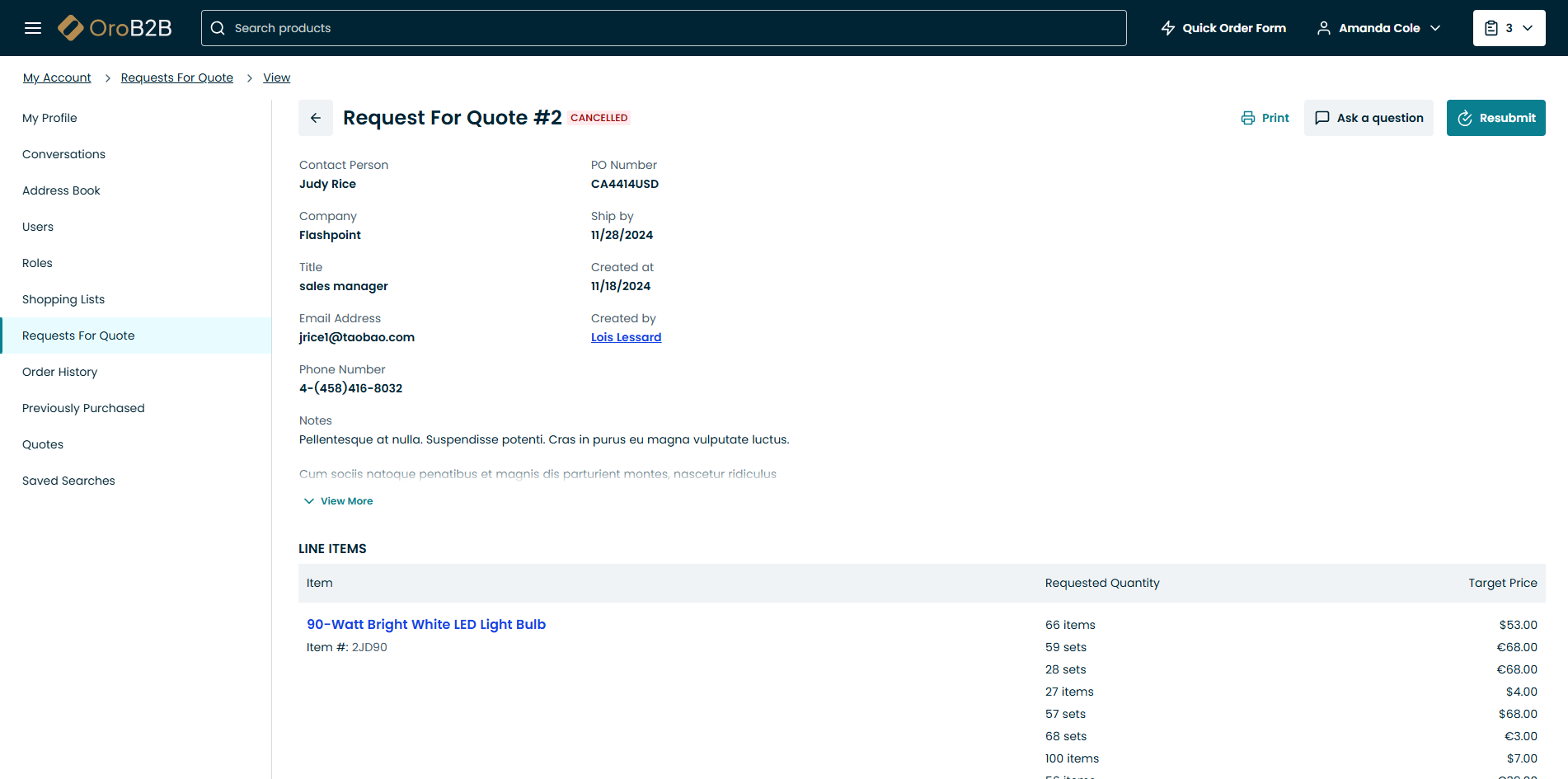
RFQs với Khách
Bạn có thể tạo mới Khách RFQ từ một Shopping List hoặc từ trang Quick Order Form
Từ một Shopping List
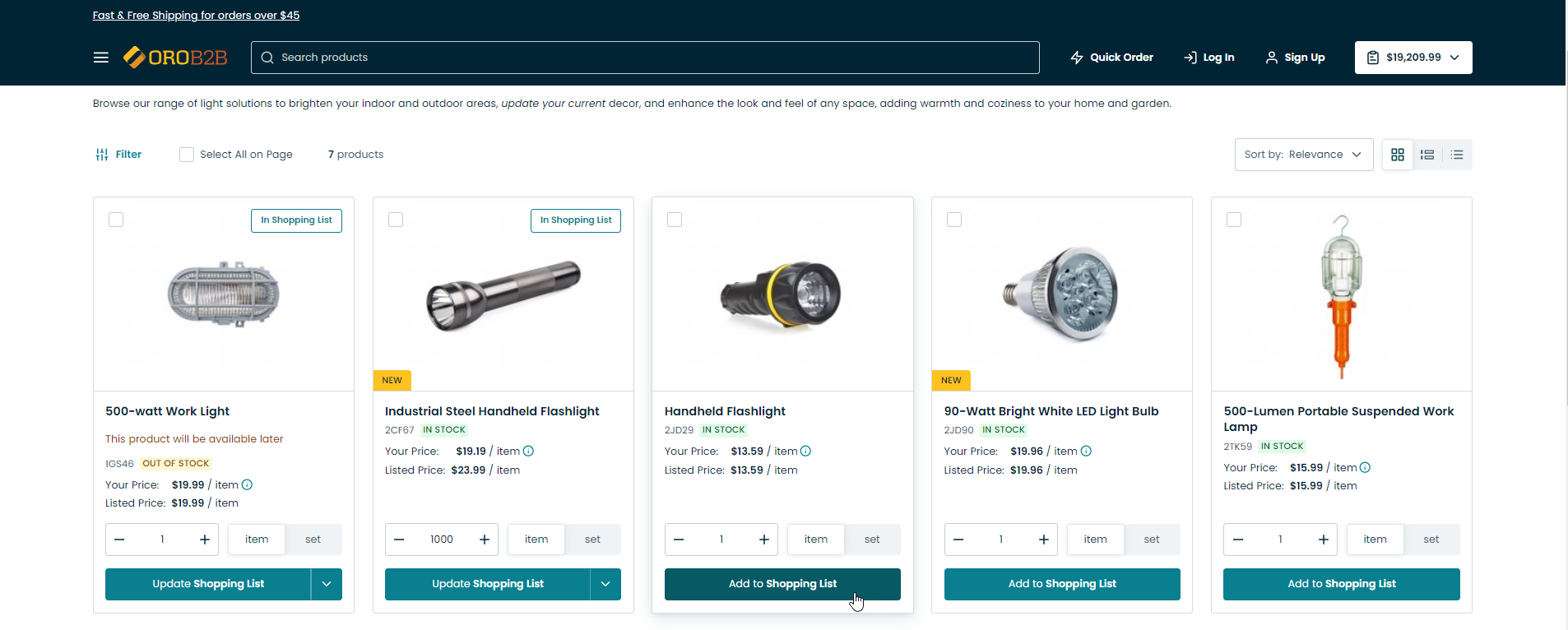
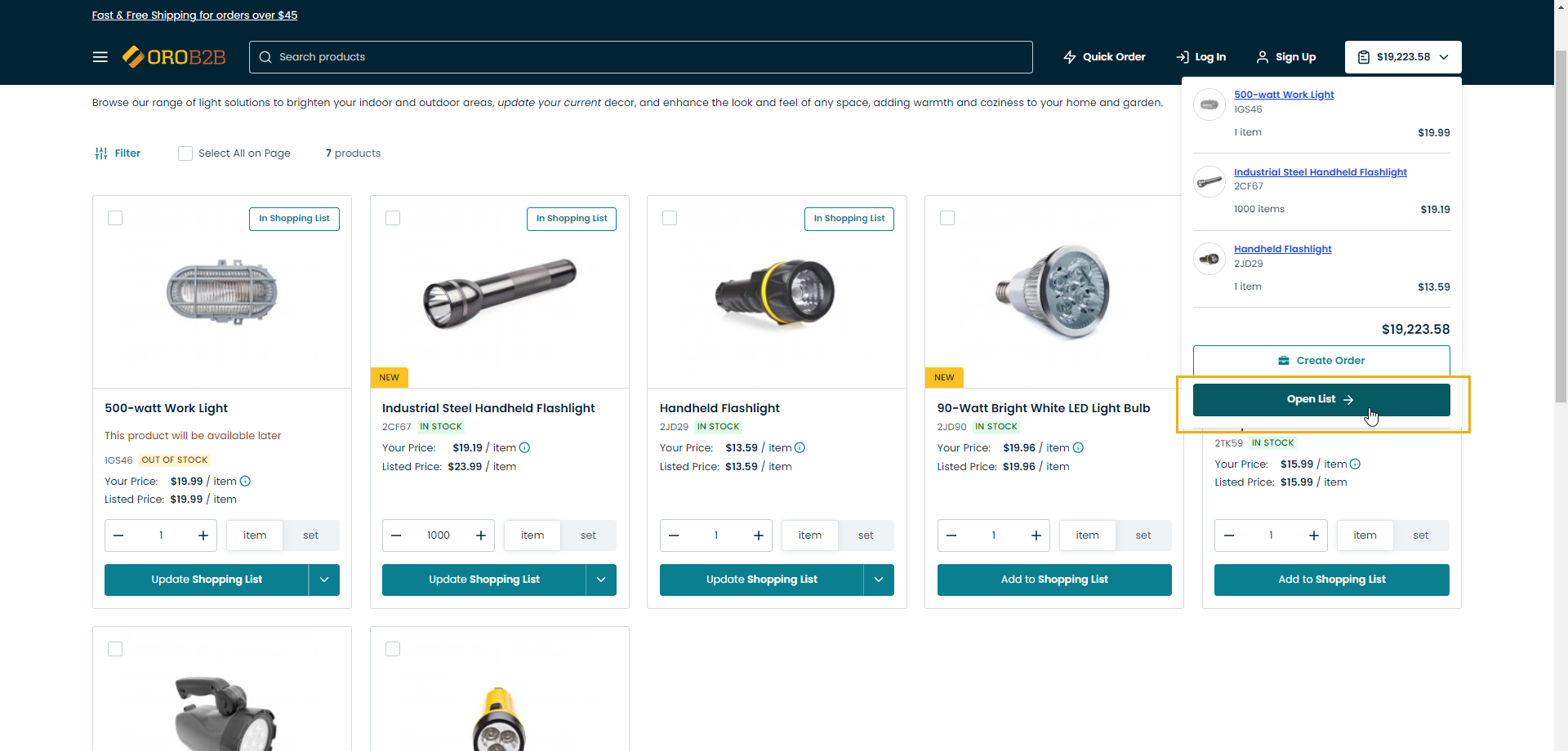
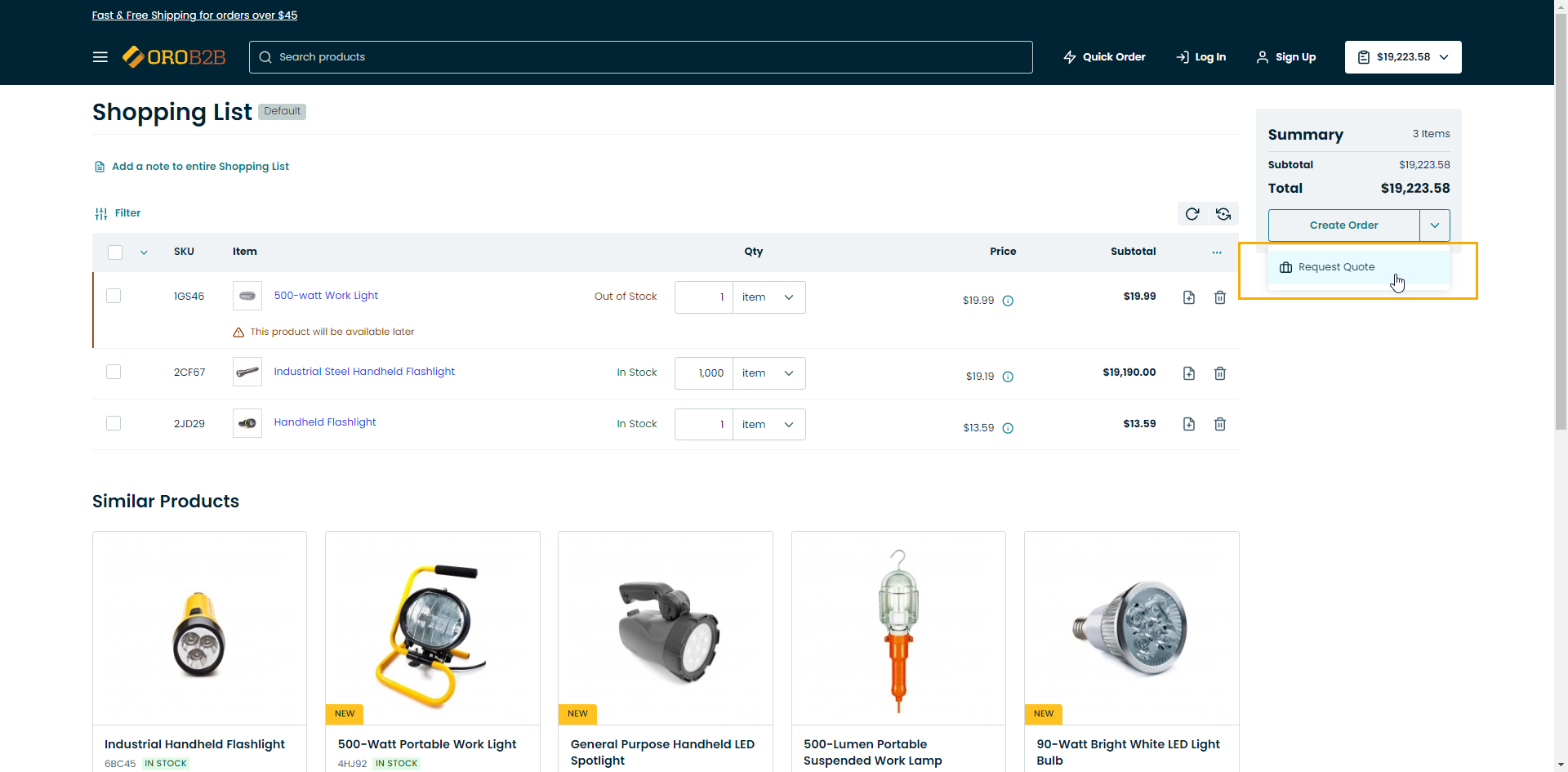
Trong phần Products, bạn có thể:
- Sửa mặt hàng bằng cách nhắp fa-pencil ở cuối mỗi hàng.
- Xóa mặt hàng bằng cách nhắp fa-trash ở cuối mỗi hàng.
- Thêm sản phẩm khác bằng cách nhắp +Add Another Product


Trong phần Data Protection, bạn có thể bắt phải đồng ý Điều khoản bắt buộc để xử lý thông tin cá nhân của bạn. Nếu như Điều khoản không được đồng ý, bạn không thể gửi đi RFQ.
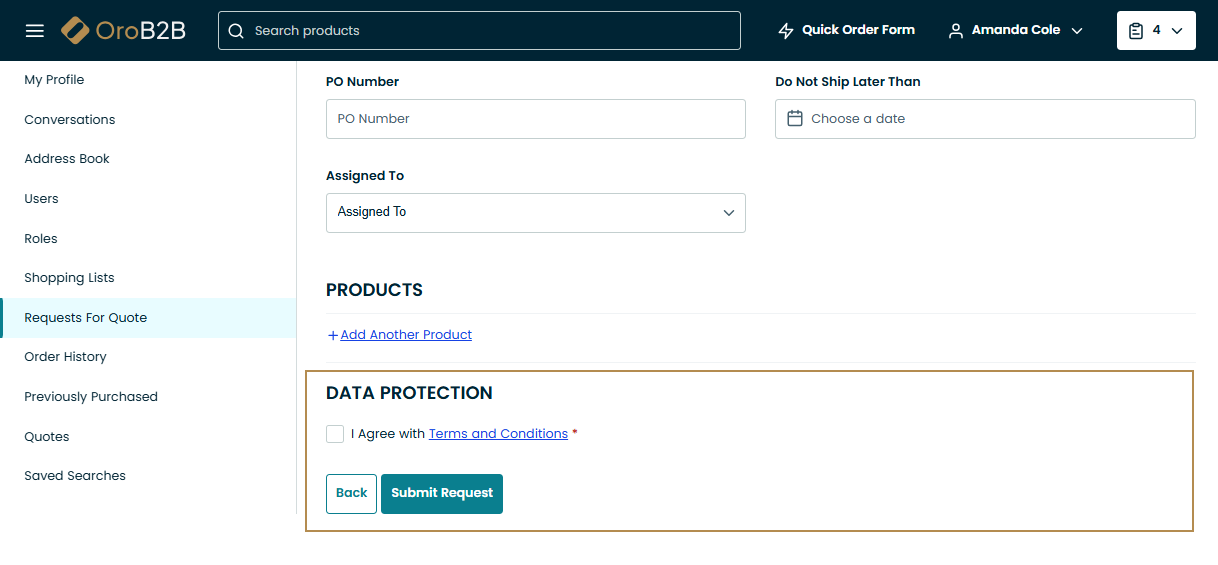

Từ trang Quick Order Form

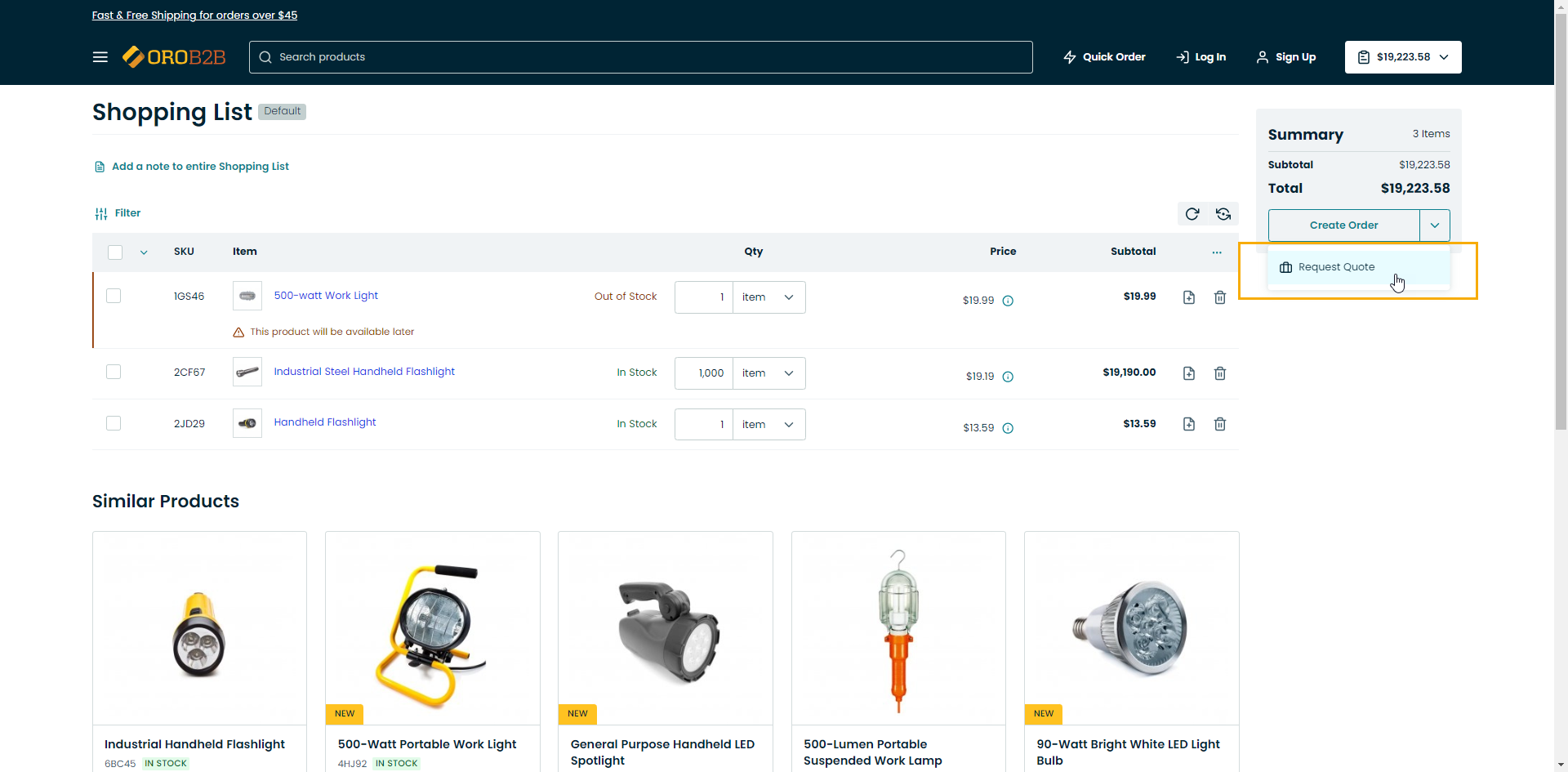
9. Quotes
Với nhiều dịch vụ kinh doanh không có giá cố định trước, chi phí có thể thay đổi, thì quotes là hình thức cho phép người mua thấy được chi phí liên quan đến sản phẩm hay dịch vụ. Trong OroCommerce, một quote được sử dụng để thương lượng với người bán, ví dụ như yêu cầu một giá tốt, một số lượng tiện lợi, hay những dịch vụ phụ trợ. Quote được tạo ra khi người bán đồng ý yêu cầu quote của bạn, hay được tạo ra từ cuộc trao đổi trực tiếp với người bán. Khi mà bạn hài lòng với chào giá trong quote và sẵn sàng đặt hàng, bạn chấp nhận quote và gửi đi đơn đặt hàng.
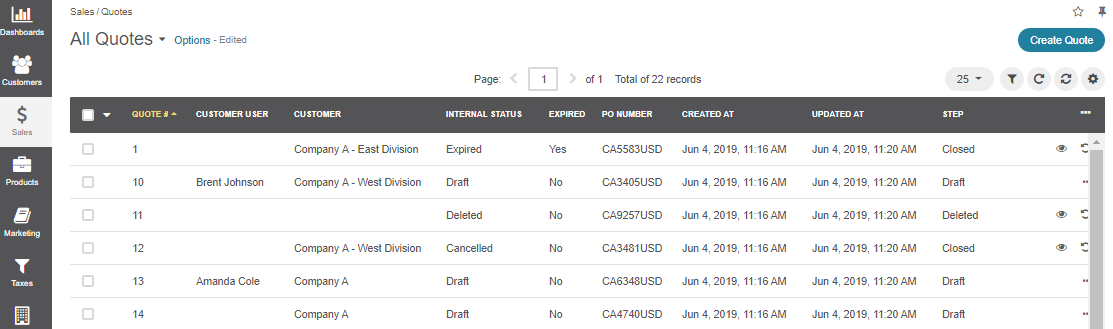
Chấp nhận Quote
Sau khi nhận được quote, bạn chấp nhận nó và gửi đi đơn đặt hàng:
- Từ trang All Quotes, nhắp vào quote cần thiết.
- Xem chi tiết quote, sau đó cuộn xuống cuối trang, nhắp vào fa-pencil Accept and Submit to Order ở bên phải cuối trang.
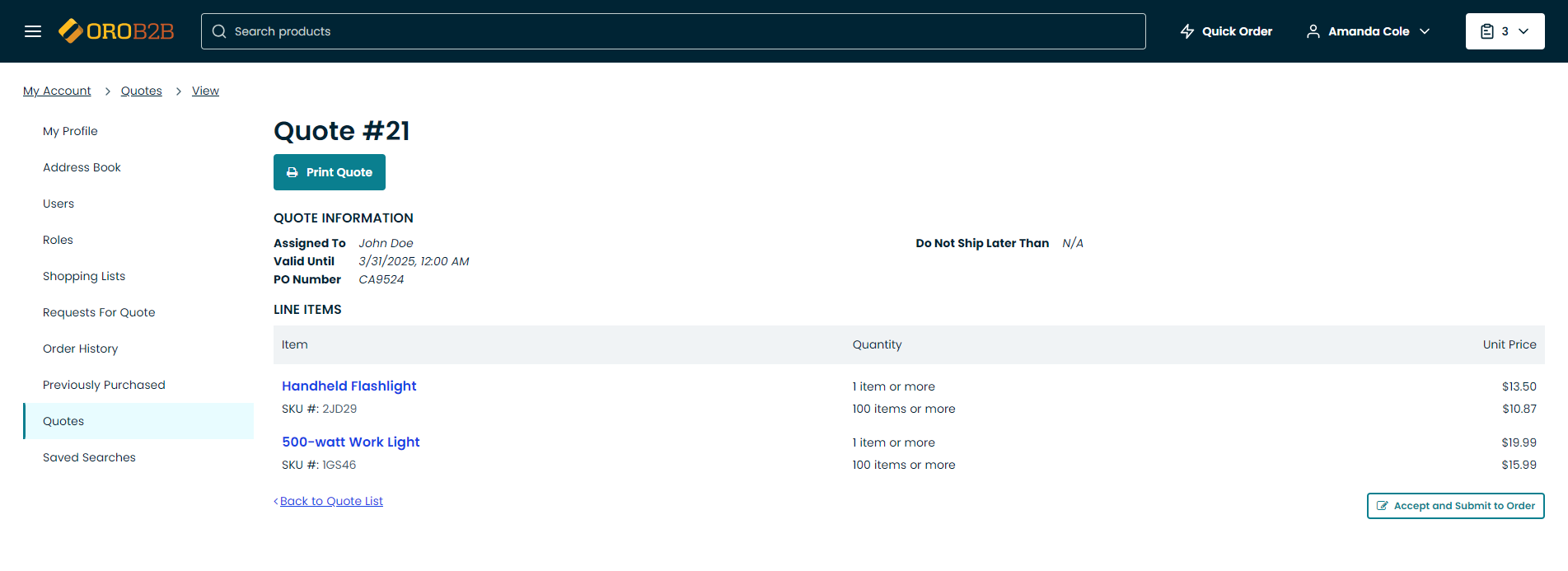
Bạn sẽ được đưa tới trang kế tiếp cùng với thông tin quote và danh mục sản phẩm. Nhắp Submit để gửi đi đơn đặt hàng, hay nhắp Back to Quote List để trở về bước trước.
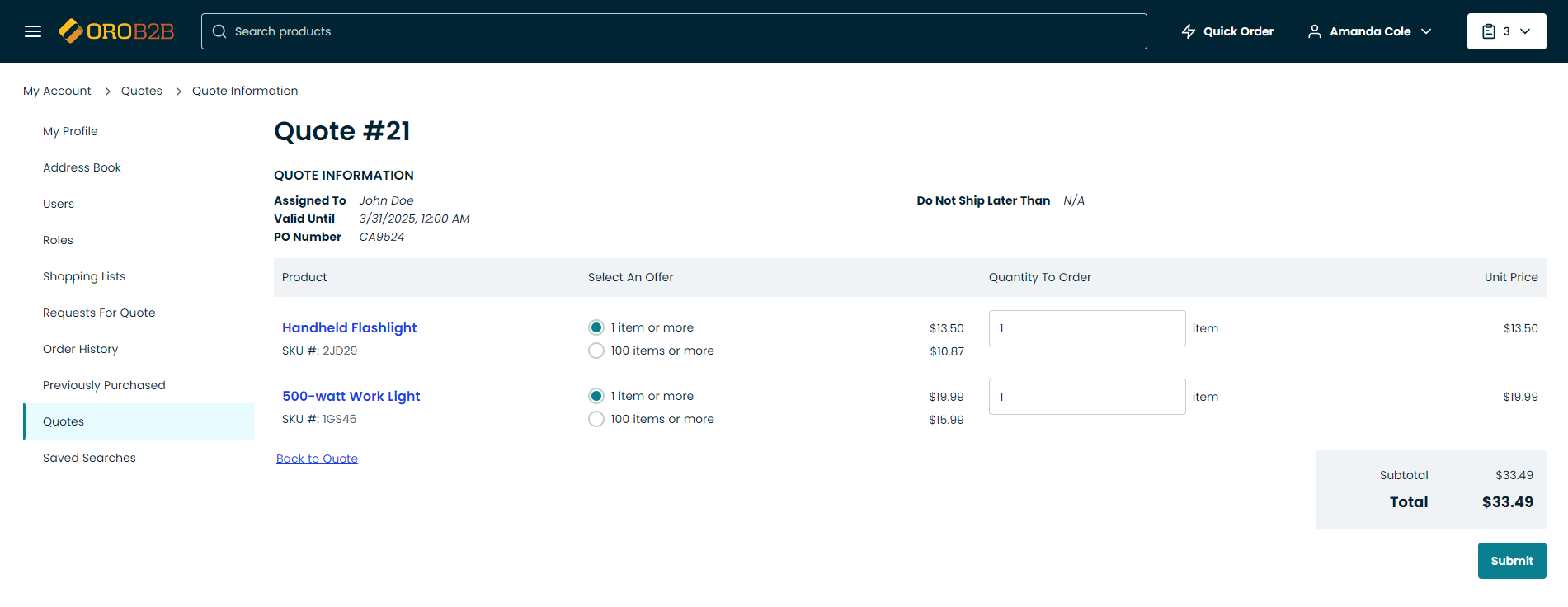
Gửi Quote đến khách
Khách có thể yêu cầu quote với những sản phẩm mà họ quan tâm mà không cần phải đăng ký tài khoản, và sau đó nhận được quote từ người bán qua địa chỉ email.
Để yêu cầu một quote từ trang web:
- Thêm những sản phẩm vào một shopping list.
- Nhắp Request Quote từ trang shopping list.
- Nhập thông tin chi tiết của quote, ví dụ như họ và tên, địa chỉ email, tên công ty, v.v.
- Nhắp Submit Request sau khi điền đầy đủ.
- Khi người bán xử lý yêu cầu của bạn, họ gửi thông tin quote đến địa chỉ email mà bạn cung cấp.

- Nhắp vào đường link trong email để mở trang quote.
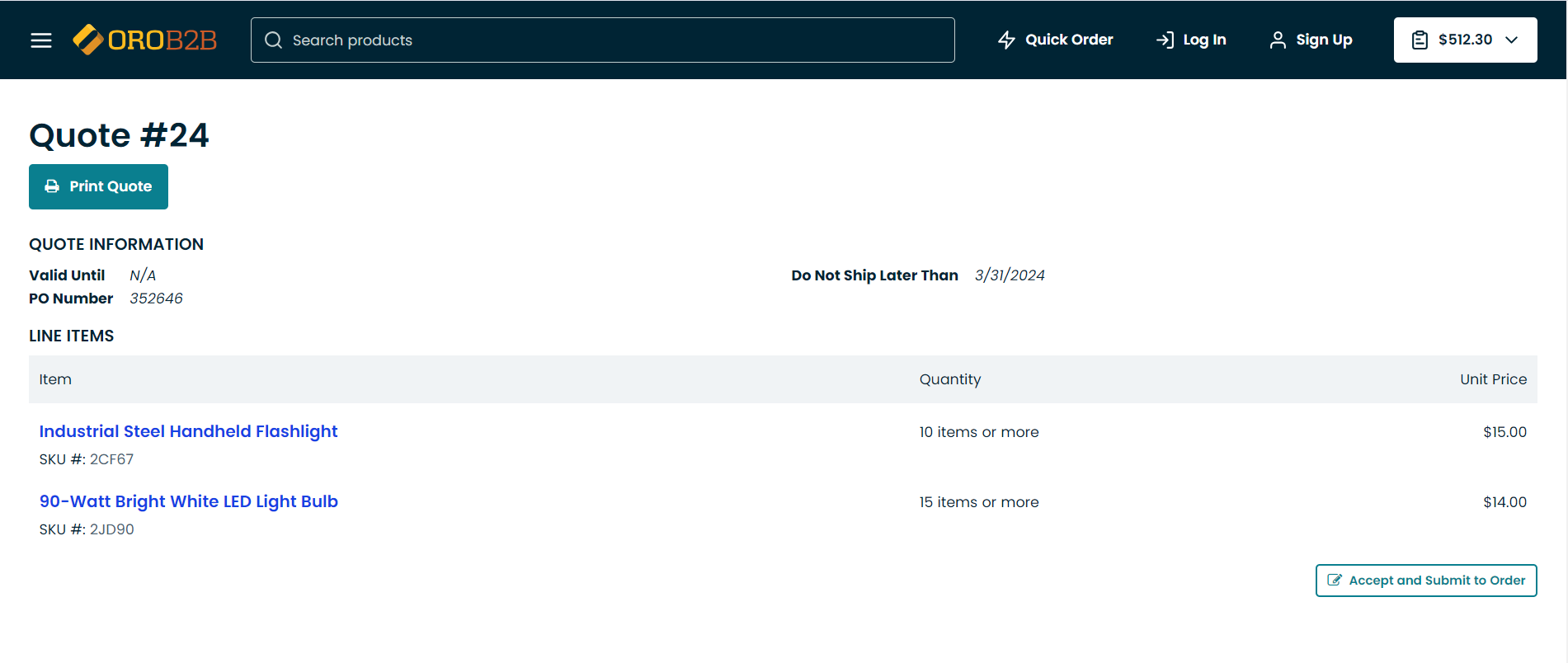
- Xem lại quote và nhắp Accept and Submit to Order để tiến hành bước kế tiếp.
- Điều chỉnh chi tiết của quote, nếu cần thiết.
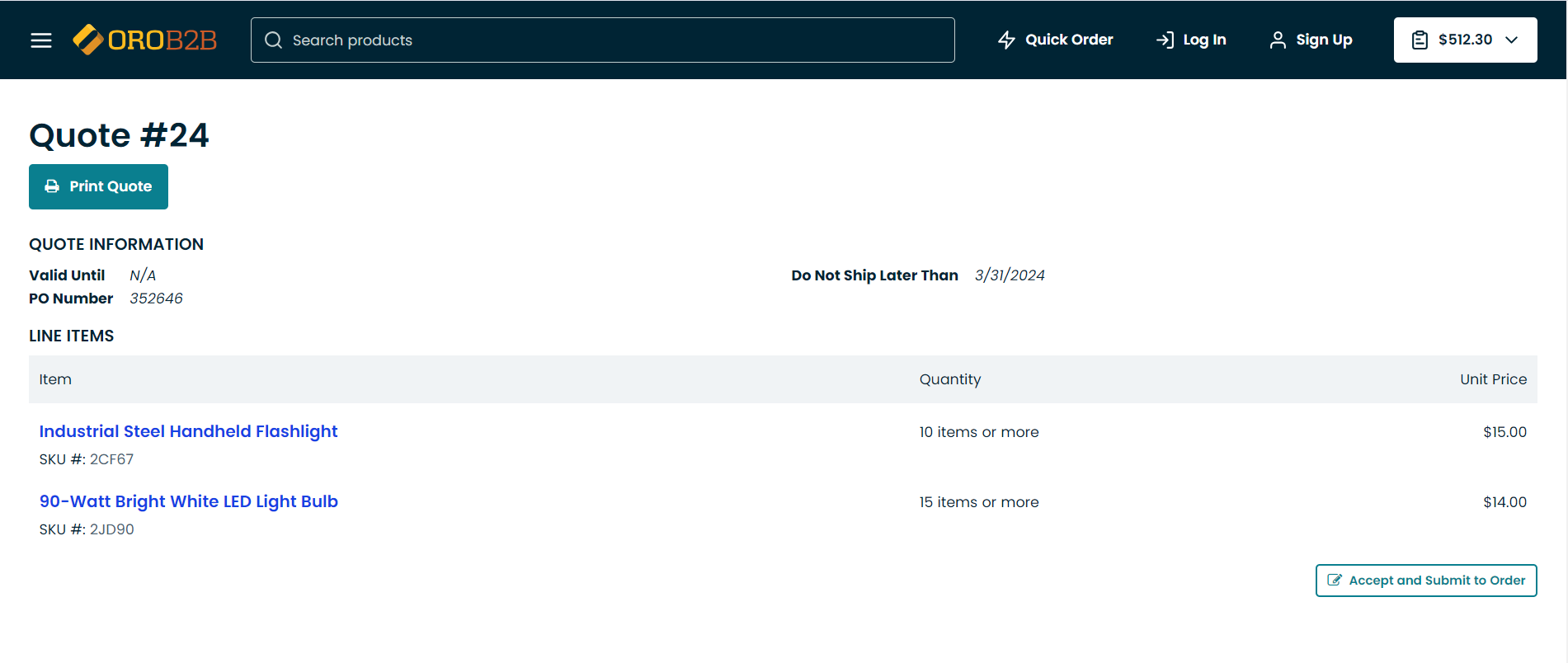
- Nhắp Submit để tiến hành thanh toán và hoàn tất đơn đặt hàng.